- Autor Abigail Brown [email protected].
- Public 2023-12-17 06:41.
- Zadnja izmjena 2025-01-24 12:03.
Šta treba znati
- Pritisnite dugme za napajanje vašeg Mac-a. Nalazit će se negdje drugačije u zavisnosti od uređaja.
- Za Mac Pro: Na vrhu. Mac mini, iMac, Mac Studios: na poleđini.
- Potražite simbol napajanja na dugmetu.
Ovaj članak će vas provesti kroz kako da uključite svoj Mac pomoću tipke za napajanje i šta učiniti ako to ne uspije.
Kako uključiti Mac računar
Sve dok je vaš Mac uključen u strujnu utičnicu, trebali biste moći da ga uključite jednostavnim pritiskom na dugme za napajanje. Međutim, to dugme za napajanje će se nalaziti negdje malo drugačije ovisno o tome koji Mac pokušavate uključiti.
Mac Studio
Da biste uključili Mac Studio, pritisnite dugme za napajanje koje se nalazi na zadnjoj levoj strani (sa prednje strane), koje se nalazi pored 3,5 mm priključka za slušalice. To je kružno dugme sa simbolom napajanja na njemu.

Mac mini
Dugme za napajanje za Mac mini se nalazi na zadnjoj desnoj strani (sa prednje strane) pored priključka za kabl za napajanje. To je dugme označeno bojom sa bijelim simbolom snage na sebi.
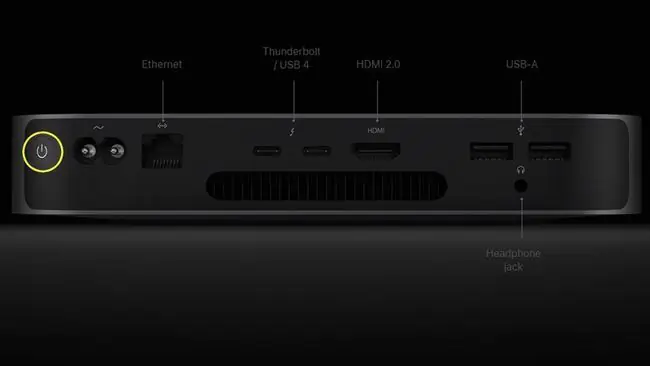
Za detaljniji pogled na Mac mini i njegove funkcije uključivanja, pogledajte naš vodič o tome kako da uključite Mac mini (Ed: dodajte vezu kada taj članak bude objavljen).
iMac
Posljednja generacija iMac-a također ima dugme za napajanje na stražnjoj strani. Nalazi se na lijevoj strani (sprijeda) i izolovan je od ostalih portova. Biće iste boje kao šasija i imaće tipičan simbol snage.
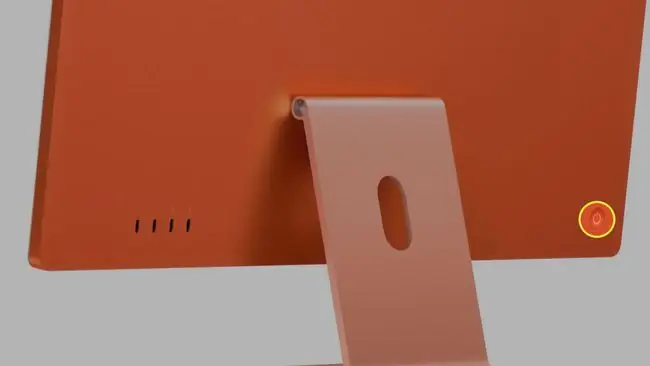
Mac Pro
Stariji Mac Pro-ovi imaju dugme za napajanje na prednjoj strani, ali poslednja generacija Mac Pro-a ima dugme za napajanje na vrhu. Nalazi se pored ručke za nošenje i ostalih I/O portova.
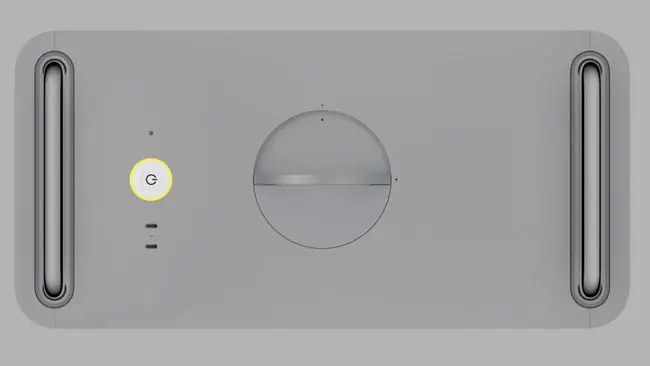
Šta učiniti ako se vaš Mac ne uključi
Dugme za napajanje na vašem Mac-u bi trebalo biti sve što trebate učiniti da ga uključite. Ako se uključi, ali se ne uključi kako bi trebao, poželjet ćete pogledati naš članak o rješavanju problema pri pokretanju Maca. Međutim, ako se uopće ne uključi, postoje neke stvari koje možete isprobati.
Prvi korak bi trebao biti da provjerite da li je kabel za napajanje ispravno priključen na Mac i zid. Ako ste u nedoumici, isključite ih i priključite na oba kraja kako biste bili sigurni. Također, provjerite da li je zidna utičnica uključena, ako je potrebno.
Ako koristite produžni kabel, pokušajte ga testirati s uređajem za koji znate da radi da vidite je li to razlog zašto se vaš Mac ne uključuje. Isto važi i za sve adaptere za više portova ili štitnike od prenapona koje koristite.
Da li je vaš Mac posebno vruć? Ako pokušavate da koristite svoj Mac usred toplotnog talasa, možda se neće uključiti kako bi sačuvao zdravlje njegovih komponenti. To je malo vjerovatno, ali u ekstremnim uvjetima može uzrokovati da se Mac ne uključi. Ako je to slučaj, pričekajte da se ohladi i pokušajte ponovo.
Za dodatnu pomoć, pogledajte naš članak o popravljanju Maca koji se ne uključuje.
FAQ
Kako da isključim Mac?
Najlakši način da isključite Mac je kroz Apple meni u macOS-u. Otvorite ga i odaberite Shut Down da isključite računar.
Kako da uključim Mac desktop bez dugmeta za napajanje?
Imate nekoliko opcija da uključite Mac bez dugmeta za napajanje. Jedan popularan izbor je Wake-on-LAN, koji vam omogućava da uključite računar preko interneta. Ako vam je dugme za napajanje pokvareno, možda ćete morati da ga odnesete na servis.






